Cara Lihat Foto Langsung di Apple Watch

Banyak telah dibuat mengenai ciri-ciri Live Photos baru Apple dan dengan alasan yang baik, ia sangat sejuk dan cara yang bagus untuk mengekalkan kenangan istimewa. Sekiranya anda memiliki Apple Watch, anda boleh melihat Foto Langsung dan juga menjadikannya sebagai wajah menonton.
Untuk melihat Foto Langsung pada Apple Watch anda, anda perlu terlebih dahulu menyegerakkan foto kepadanya. Kami menerangkan bagaimana untuk melakukan itu secara terperinci, tetapi untuk tujuan artikel ini, kami ingin menunjukkan kepada anda bagaimana untuk memotong untuk mengejar.
Melihat Foto Langsung di Apple Watch Anda
Apa yang anda mungkin mahu lakukan ialah menambah beberapa Foto Live pilihan anda ke Kegemaran anda. Ini menjamin bahawa mereka mudah dicari dan anda akan dapat melihatnya dengan pantas dan menjadikannya sebagai wajah berjaga-jaga.
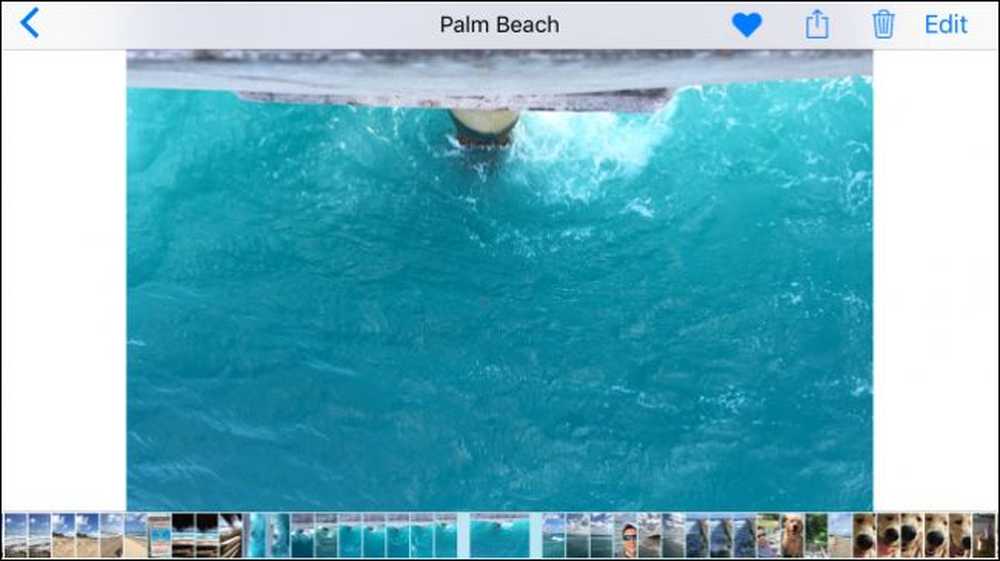 Buat sendiri nikmat dan kegemaran Foto Live yang anda mahu lihat pada Jam Tangan anda. Dengan cara itu, anda tidak akan menghabiskan banyak masa mencari melalui memburu foto anda untuk mereka.
Buat sendiri nikmat dan kegemaran Foto Live yang anda mahu lihat pada Jam Tangan anda. Dengan cara itu, anda tidak akan menghabiskan banyak masa mencari melalui memburu foto anda untuk mereka. Seterusnya, buka aplikasi Tontonan di iPhone anda dan semak untuk memastikan Album berkongsi Album Penyelarasan ditetapkan kepada "Kegemaran". Jelas sekali, anda sentiasa boleh membuat album khas dengan hanya Foto Langsung tetapi untuk tujuan kami, ini akan menjadi yang terbaik.
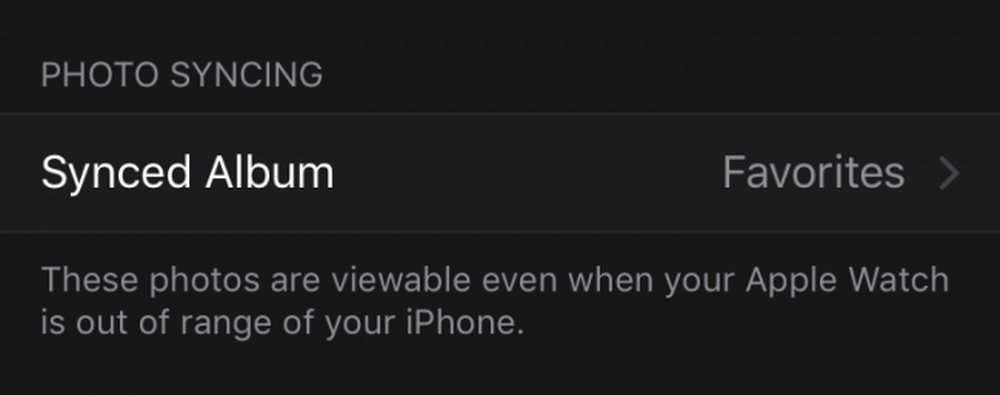 Oleh kerana kami telah melewati dan menambah Foto Langsung kami kepada Kegemaran, kami hanya boleh meninggalkan album yang disegerakkan pada Watch kami sebagai lalai (Kegemaran).
Oleh kerana kami telah melewati dan menambah Foto Langsung kami kepada Kegemaran, kami hanya boleh meninggalkan album yang disegerakkan pada Watch kami sebagai lalai (Kegemaran). Dengan langkah ini, kami kini boleh beralih ke Watch kami dan melihat Foto Langsung kami di atasnya. Untuk berbuat demikian, buka aplikasi Foto pada Jam Tangan anda.
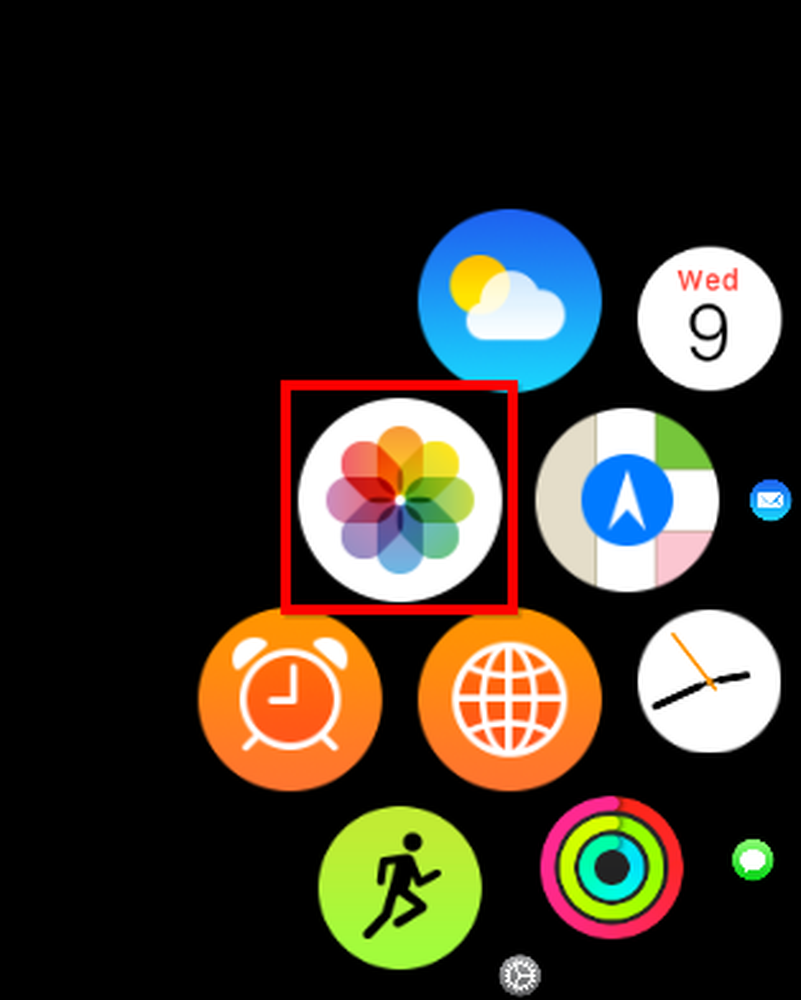
Dengan aplikasi Foto dibuka, anda boleh melangkah dan melihat segala-galanya dalam folder disegerakkan, yang merupakan Kegemaran kami dan dengan itu mengandungi semua Foto Live yang dikehendaki kami.
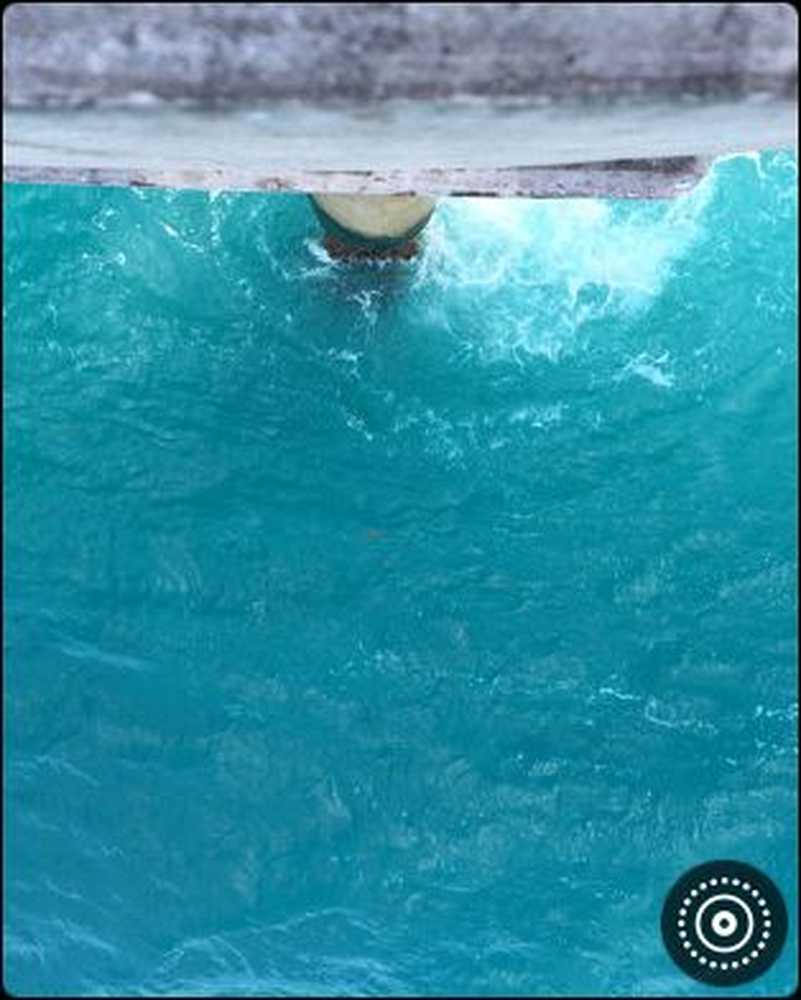 Anda boleh memberitahu apabila sesuatu adalah Foto Langsung kerana anda akan melihat ikon di sudut kanan bawah.
Anda boleh memberitahu apabila sesuatu adalah Foto Langsung kerana anda akan melihat ikon di sudut kanan bawah. Untuk melihat Gambar Langsung tertentu pada Apple Watch anda, cukup letakkan hujung jari anda pada muka jam tangan dan foto akan dimainkan selepas kelewatan yang sangat singkat.
Mewujudkan Wajah Tontonan dari Foto Langsung
Untuk menukar giliran Foto Langsung ke wajah Pantas, tekan dan tahan hujung jari anda padanya sehingga ia menunjukkan skrin "Buat Wajah Tonton".
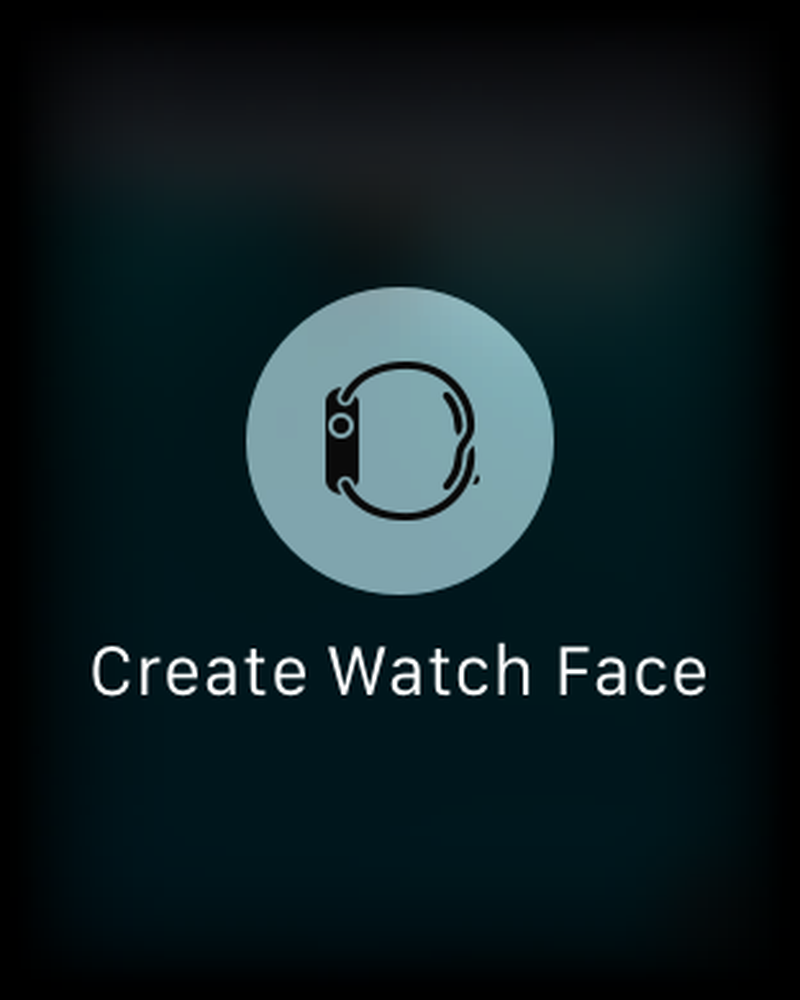
Ketik skrin "Buat Wajah Tonton" dan Foto Langsung anda akan ditukar menjadi wajah jam tangan yang baru.
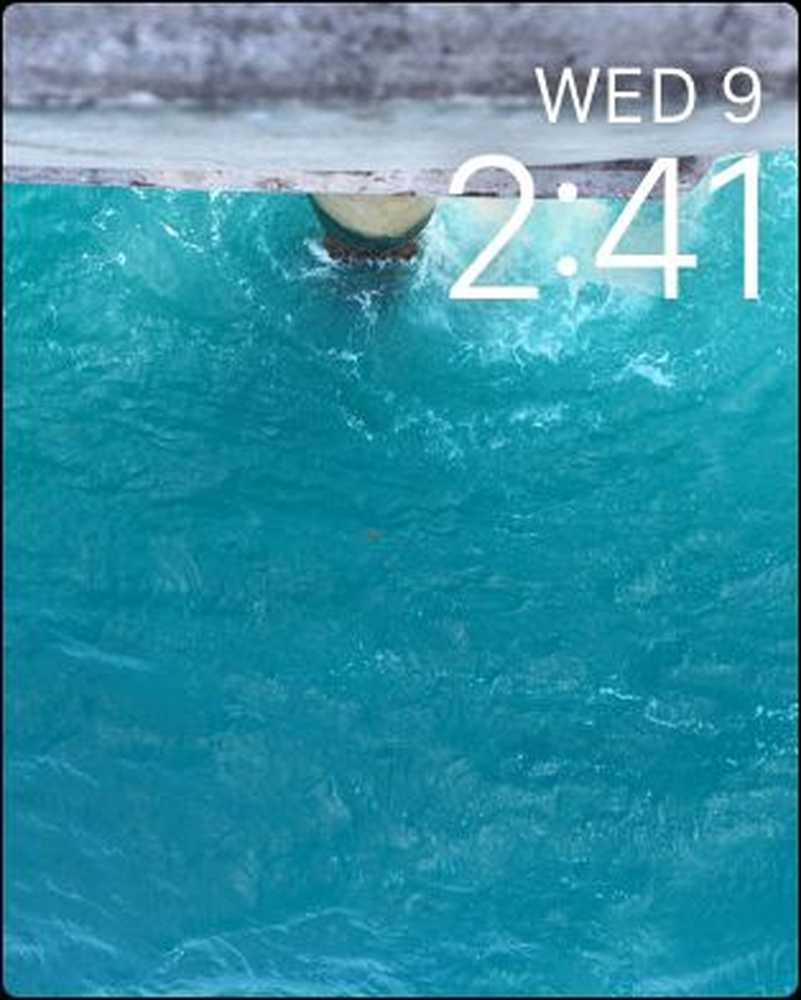 Perhatikan, anda boleh menyeret Foto Langsung ke kiri dan ke kanan sehingga anda mendapatnya seperti yang anda mahu.
Perhatikan, anda boleh menyeret Foto Langsung ke kiri dan ke kanan sehingga anda mendapatnya seperti yang anda mahu. Kaedah lain untuk membuat wajah berjejak Foto Langsung adalah dengan menekan dan menahan muka jam semasa anda sehingga ia membolehkan anda memilih muka jam tangan yang baru. Leret ke kanan sehingga anda sampai ke skrin "Baru".
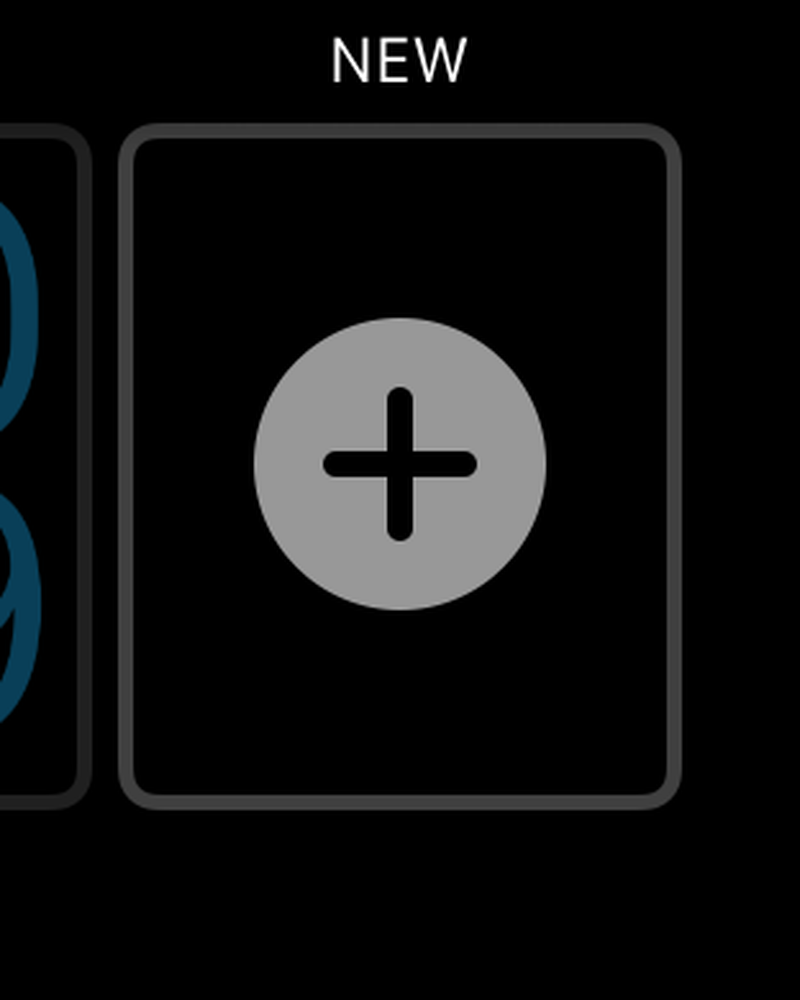
Sekarang flick sehingga anda boleh memilih pilihan "Foto". Ketik sekali lagi untuk menetapkannya sebagai muka jam baharu anda.
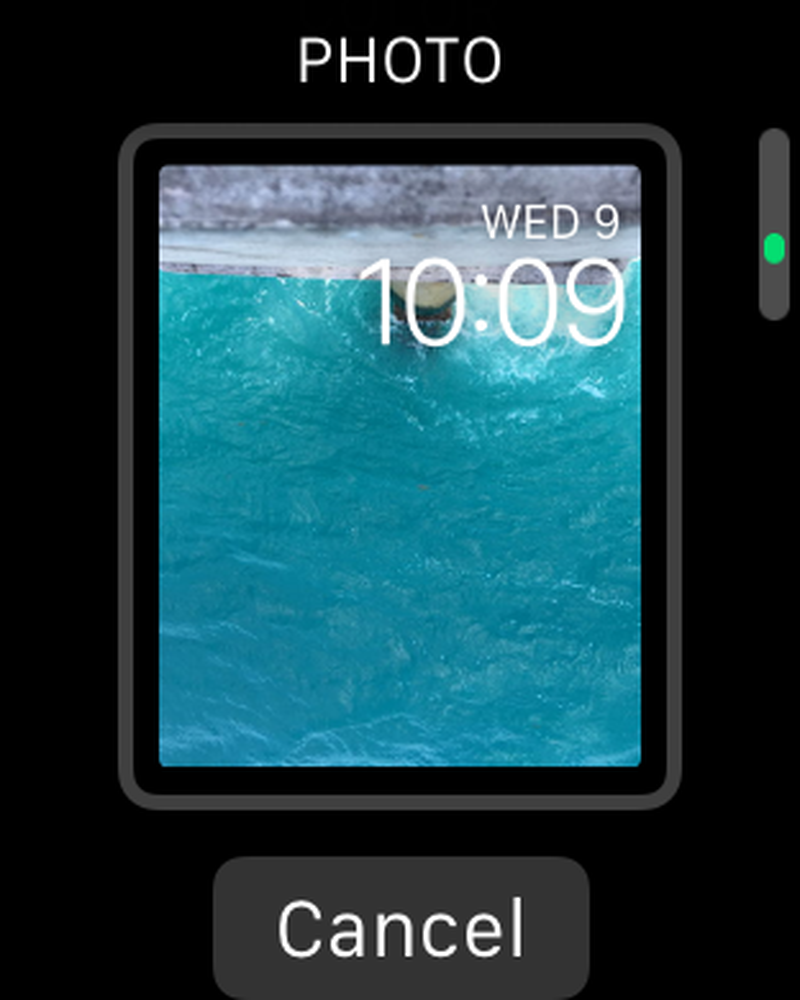
Sekiranya ia tidak berorientasikan dengan cara yang anda mahu, tekan dan pegang muka jam tangan lagi sehingga anda melihat pilihan "Menyesuaikan". Tekan butang "Customize" dan anda akan dapat memindahkan foto ke kiri atau ke kanan sehingga anda mendapatkannya dengan cara yang anda inginkan.
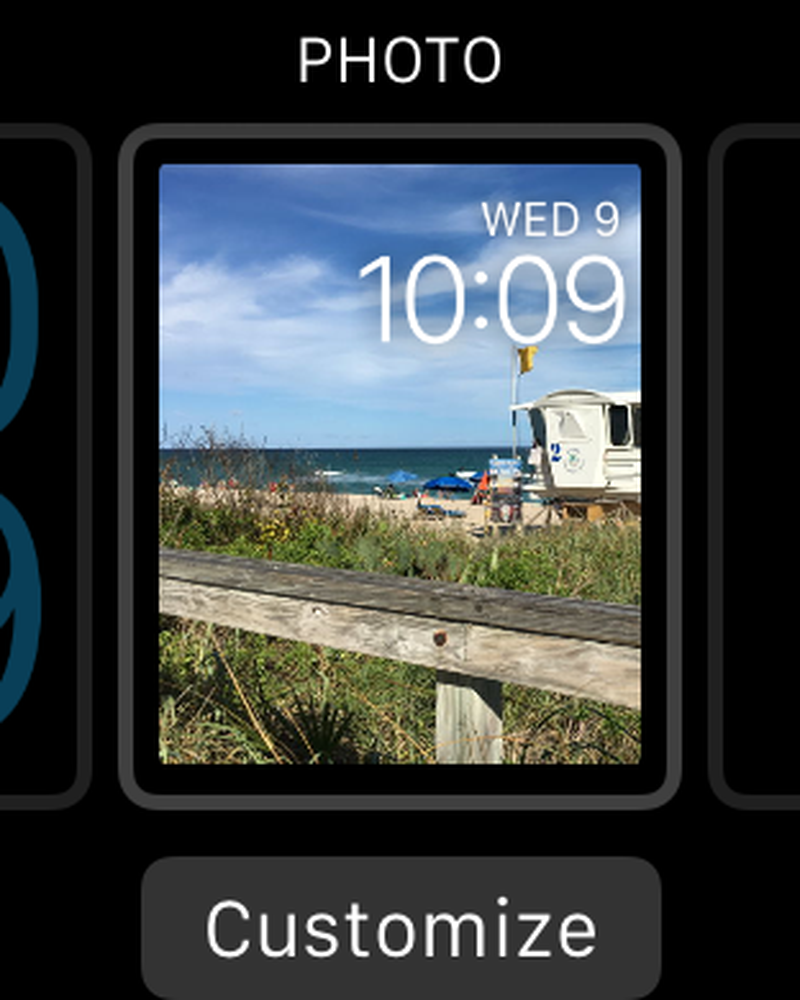
Sebaik sahaja anda mempunyai muka jam Foto Langsung anda, setkan cara yang anda mahukan, setiap kali anda melihat Tontonan anda untuk melihat masa, ia akan bernyawa. Anda tidak perlu berinteraksi sama sekali untuk mendapatkannya untuk melakukannya, ia hanya akan datang apabila anda mahu menyemak masa.
Jika anda ingin mengetahui lebih lanjut tentang cara mengambil Foto Live yang hebat, maka anda harus menyemak artikel kami mengenai topik ini. Sebaliknya, jika anda ingin belajar tentang bagaimana untuk berkongsi Foto Langsung dengan pengguna bukan-Apple lain seperti Facebook atau Instagram, kami telah mendapat anda dilindungi di sana juga.
Mudah-mudahan anda mendapati artikel ini berguna. Sekiranya anda mempunyai sebarang pertanyaan atau komen yang ingin anda tambah, sila tinggalkan maklum balas anda dalam forum perbincangan kami.




